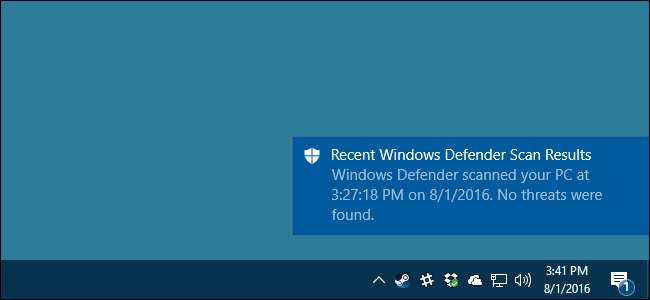
Zaten tam bir kötü amaçlı yazılımdan koruma paketi çalıştırıyorsanız, Windows Defender'ın zaten Windows ile yüklü olduğunu ve muhtemelen değerli kaynakları boşa harcadığını fark etmeyebilirsiniz. İşte ondan nasıl kurtulacağınız.
Şimdi, açık olmak gerekirse, Windows Defender'dan nefret ettiğimizi söylemiyoruz. Bazı casus yazılım koruması hiç olmamasından iyidir ve yerleşiktir ve ücretsizdir! Ancak… zaten harika bir kötü amaçlı yazılımdan koruma sağlayan bir şey çalıştırıyorsanız, aynı anda birden fazla uygulamanın çalıştırılmasına gerek yoktur.
- Windows 10'da Ayarlar> Güncelleştirme ve Güvenlik> Windows Defender'a gidin ve "Gerçek zamanlı koruma" seçeneğini kapatın.
- Windows 7 ve 8'de, Windows Defender'ı açın, Seçenekler> Yönetici'ye gidin ve "Bu programı kullan" seçeneğini kapatın.
Windows Defender Windows 7, 8 ve 10'da yerleşik olarak gelen oldukça sağlam bir antivirüs uygulamasıdır. en iyi antivirüs uygulaması Durdurduğu tehditlerin sayısı açısından bakıldığında, ancak Defender'ın Windows'a bu kadar sıkı bir şekilde entegre olma ve iyi huylu diğer önemli uygulamalar söz konusu olduğunda.
Bununla birlikte, ne kullanacağınız size kalmış. Diğer birçok virüsten koruma uygulaması, yüklediğinizde Defender'ı kapatma ve kaldırırsanız tekrar açma konusunda oldukça iyidir. Yine de emin olmak asla zarar vermez. Birden fazla gerçek zamanlı koruma uygulaması çalıştırmak, çakışmalara ve sistem kaynaklarının boşa harcanmasına neden olabilir.
Malwarebytes'i Maksimum Koruma için Antivirüsünüzün Yanında Çalıştırın

Devam etmeden ve Windows Defender'ı tamamen devre dışı bırakmadan önce, bugünlerde gerçekten aktif olan tehditlerin casus yazılım, reklam yazılımı, kötü amaçlı yazılım ve en kötüsü olan fidye yazılımından kaynaklandığını belirtmekte fayda var. Malwarebytes burada devreye girer.
Malwarebytes sadece bilgisayarınızı kötü amaçlı yazılımlardan korumakla kalmaz, aynı zamanda virüs bulaşmış bir bilgisayarı temizlemek için piyasadaki her şeyden daha iyi bir iş çıkarır.
Tarayıcınızı sıfırıncı gün istismarlarına karşı korumak için Malwarebytes ayrıca, soğuktan kaçan saldırıları durdurabilen Anti-Exploit ve Anti-Ransomware özelliklerini de içerir. Ve en iyisi, kendinizi tam olarak korumak için Malwarebytes'i mevcut antivirüsünüzle birlikte çalıştırabilirsiniz.
Windows 10'da Windows Defender Nasıl Devre Dışı Bırakılır
İle başlayan Windows 10 Yıldönümü Güncellemesi 2016 Yazında, Windows Defender aslında başka bir virüsten koruma uygulamasıyla birlikte çalışabilir. Başka bir uygulama yüklediğinizde, Windows Defender'ın kendisi devre dışı bırakılmaz, yalnızca gerçek zamanlı koruma bileşeni etkindir. Bu, üçüncü taraf uygulamanızın gerçek zamanlı koruma sağladığı anlamına gelir, ancak yine de Defender ile istediğiniz zaman manuel tarama yapın .
İLİŞKİLİ: Windows 10'da Yerleşik Windows Defender Virüsten Koruma Nasıl Kullanılır
Windows Defender’ın gerçek zamanlı korumasının devre dışı bırakıldığından veya üçüncü taraf bir virüsten koruma uygulaması kaldırıldıktan sonra yeniden etkinleştirildiğinden emin olmak istiyorsanız, Başlat'a basın, "defender" yazın ve ardından "Windows Defender" ı seçin.
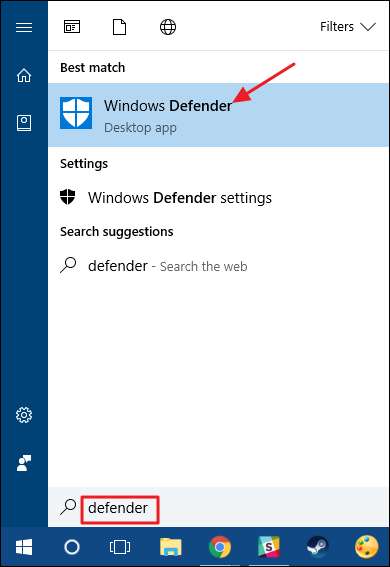
Ana "Windows Defender" penceresinde, pencerenin sağ üst kısmındaki "Ayarlar" düğmesini tıklayın.

"Ayarlar penceresi" ile karşılaşacaksınız. Buraya Ayarlar> Güncelleme ve Güvenlik> Windows Defender'dan da ulaşabileceğinizi unutmayın. "Gerçek zamanlı koruma" geçişinin istediğiniz şekilde ayarlandığından emin olun.

Windows 10’un gerçek zamanlı koruması ile ilgili bilmeniz gereken bir şey daha var. Devre dışı bırakırsanız ve başka bir virüsten koruma uygulaması yüklemediyseniz, Defender, Windows'u yeniden başlattığınızda gerçek zamanlı korumayı otomatik olarak yeniden açacaktır. Bu yapar değil üçüncü taraf bir virüsten koruma uygulaması çalıştırıyorsanız gerçekleşir. Bunun gerçek bir çözümü yok, ancak herhangi bir nedenle gerçek zamanlı korumayı kapalı tutmak istiyorsanız, ancak sizin için bir tür çözümümüz var. Tüm sistem sürücünüzü taramanın dışında bırakabilirsiniz.
Ayarlar> Güncelleme ve Güvenlik> Windows Defender'a gidin ve "Dışlama ekle" bağlantısını tıklayın. "Bir Klasörü Hariç Tut" düğmesine dokunun ve C: \ sürücünüzü seçin.

Bilgisayarınızda ek sürücüler varsa, bunları da hariç tutabilirsiniz.
Lütfen bunun gerçekten önermediğimiz bir şey olduğunu unutmayın. Bu sürücüleri hariç tutmak, temelde antivirüs korumasını kapatmak gibidir. Ama ihtiyacınız olursa orada.
Windows 7 veya 8'de Windows Defender'ı devre dışı bırakın
Windows 7 ve 8'de, başka bir virüsten koruma uygulaması çalıştırmak istediğinizde Windows Defender'ı tamamen devre dışı bırakmanız gerekir. Gerçek zamanlı korumayı Windows 10'da olduğu gibi devre dışı bırakamazsınız. Yine, üçüncü taraf bir uygulama yüklediğinizde Defender otomatik olarak devre dışı bırakılmalı ve daha sonra bu uygulamayı kaldırmanız durumunda yeniden etkinleştirilmelidir. Ama emin olmaktan zarar gelmez.
Başlat'a basıp "defender" yazıp ardından "Windows Defender" ı tıklayarak Windows Defender'ı açın.
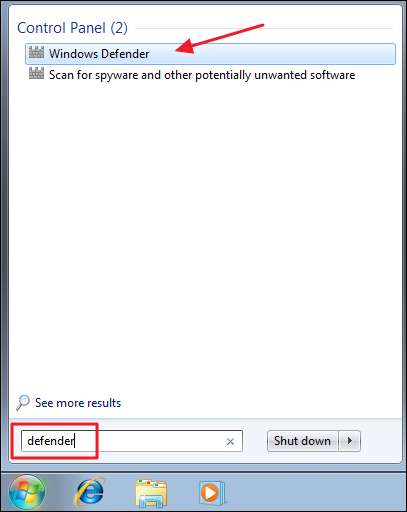
Menüdeki "Araçlar" sayfasına geçin ve ardından "Seçenekler" bağlantısını tıklayın.
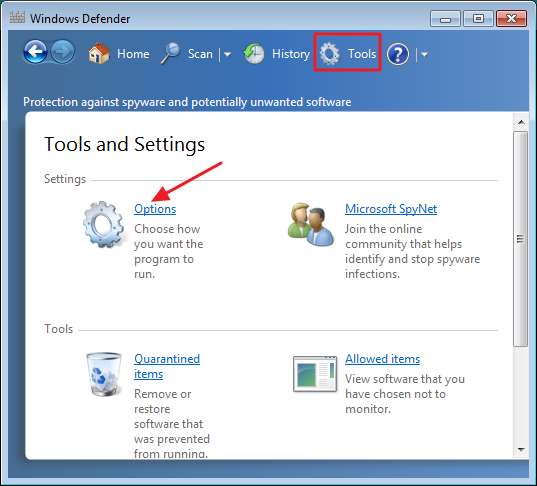
Sol taraftaki bölmede "Yönetici" sekmesine geçin ve ardından "Bu programı kullan" onay kutusunu istediğiniz gibi değiştirin. İşiniz bittiğinde "Kaydet" düğmesini tıklayın.

Windows Defender daha sonra onu kapattığınızı onaylar. Harika!

Windows Defender Hizmetini Durdurma veya Defender'ı Kaldırma
Windows Defender hizmetinin bilgisayarınızı başlattığınızda otomatik olarak başlamasını durdurmak için etrafta dolaşan ipuçları ve hatta Windows Defender'ı tamamen kaldırmak için karmaşık bir işlem var. Onları önermiyoruz. İşte nedeni.
İlk olarak, Defender'ı devre dışı bırakırsanız veya üçüncü taraf bir uygulama yüklediğinizde otomatik olarak devre dışı kalırsa, aslında çok az sistem kaynağı kullanır. Hizmeti durdurmanın pek bir anlamı yok. Bu, özellikle gerçek zamanlı korumayı devre dışı bırakabileceğiniz, ancak yine de manuel tarama için Defender'ı normal antivirüs uygulamanıza yedek olarak kullanmanın ek güvenliğine sahip olduğunuz Windows 10'da geçerlidir.
İLİŞKİLİ: Windows'ta Sabit Disk Alanını Boşaltmanın 7 Yolu
İkinci olarak, hizmeti durdurursanız veya kaldırma sürecinden geçerseniz, herhangi bir Windows güncellemesi büyük olasılıkla Windows Defender'ı geri yükler ve yine de tüm işleri geri alır. Ayrıca, Defender çok az disk alanı kaplıyor ve Windows'ta disk alanı boşaltmanın daha iyi yolları .
Hala Antivirüs (ve Kötü Amaçlı Yazılım Önleme) Kullandığınızdan Emin Olun

İLİŞKİLİ: Dikkatlice Gezinip Sağduyu Kullanırsam Gerçekten Antivirüse İhtiyacım Var mı?
Windows Defender'ı etkinleştirmek ve devre dışı bırakmak kullanışlı olsa da, lütfen hala iyi bir antivirüs uygulaması çalıştırdığınızdan emin olun. Pek çok kişi, dikkatli olursanız antivirüs kullanmadan gidebileceğinizi söyleyecektir. bu doğru değil . Antivirüsten gerçekten nefret ediyorsanız, Windows Defender kullanabileceğiniz en az müdahaleci programdır - bu yüzden muhtemelen açık bırakmalısınız.
Aslında, öneririz herkes ayrıca iyi bir kötü amaçlı yazılımdan koruma kullanır ve sömürü önleme uygulaması sevmek Kötü Amaçlı Yazılımlar Antivirüsün yanı sıra — sizi, bugün web'de tartışmaya açık bir şekilde daha yaygın olan antivirüs uygulamalarının kapsamadığı açıklardan ve güvenlik açıklarından korumaya yardımcı olacaktır.

![[Updated] Google Drive'da Ciddi Bir Spam Sorunu Var, Ancak Google Bir Düzeltmenin Geldiğini Söyledi](https://cdn.thefastcode.com/static/thumbs/updated-google-drive-has-a-serious-spam-problem-but-google-says-a-fix-is-coming.jpg)





